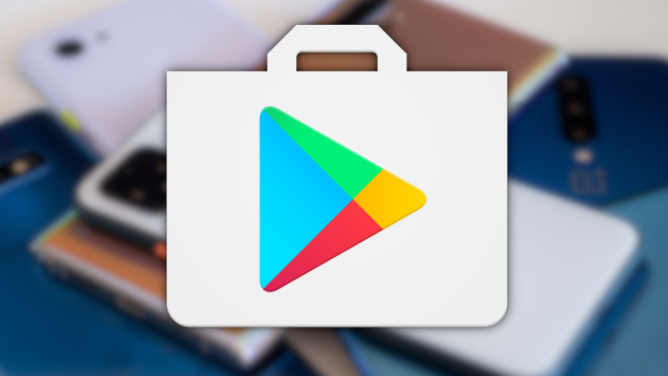Se ti capita di possedere un dispositivo senza Google Play Store installato, renderlo attivo e funzionante è un po’ più complicato che scaricare un file APK e premere un pulsante. In questa guida, tenteremo di mostrarti come installare il Play Store utilizzando una serie di passaggi che potrebbero funzionare per il tuo telefono o tablet, a seconda di quanti anni hanno!!
Non possiamo garantire che questi passaggi funzionino: semplicemente ci sono troppi dispositivi e versioni di Android di cui tenere conto in una singola guida e troppe ragioni per cui questi passaggi potrebbero non riuscire per una particolare combinazione di essi. Ma se vuoi fare un tentativo, pensiamo che questo sia un buon punto di partenza.
Quindi, come si ottiene il Play Store su un dispositivo Android che non è stato fornito con esso? Sebbene sarebbe impossibile creare una guida che copra ogni situazione e dispositivo, questo tutorial potrebbe aiutarti a far funzionare il Play Store su hardware non certificato. Alcuni dispositivi richiedono soluzioni alternative più complesse, come i telefoni di punta di Huawei , quindi non possiamo garantire che questi passaggi funzionino per tutti .
Naturalmente, ci sono alcuni avvertimenti in questo processo. I dispositivi che non vengono forniti con il Play Store preinstallato non supereranno i controlli SafetyNet di Google, il che significa che alcune applicazioni non funzioneranno correttamente (come Google Pay) o non potranno essere installate affatto.
Altri strani problemi potrebbero sorgere, a seconda della versione di Android che stai utilizzando, ma non c’è modo di sapere con certezza cosa funzionerà finché non proverai.
Ecco la procedura esatta per installare Google Play Store su tutti gli smartphone Android:
Abilita l’installazione da fonti sconosciute
Il primo passaggio in questo processo è abilitare l’installazione di app da fonti sconosciute, se l’opzione esiste sul tuo dispositivo. Ciò ti consente di aprire e installare applicazioni dai file APK scaricati, che è il modo in cui faremo funzionare il Play Store.
Apri l’app Impostazioni sul tuo dispositivo e, se è presente una funzione di ricerca, digita “sconosciuto” e cerca un’opzione per “app sconosciute”, “fonti sconosciute” o qualcos’altro del genere (alcuni produttori cambiano l’opzione chiamato). Se l’app Impostazioni non ha una funzione di ricerca, l’opzione dovrebbe trovarsi nelle sezioni Privacy o App e notifiche, a seconda della versione di Android.
Le versioni precedenti di Android hanno un semplice interruttore per abilitare fonti sconosciute: assicurati che sia acceso, se è quello che vedi. Se vedi interruttori per ogni singola app, come negli screenshot sopra, non preoccuparti di abilitarne nessuno in questo momento.
Trova le informazioni sul tuo dispositivo
I file esatti necessari per installare il Google Play Store sul dispositivo dipendono dalla versione del sistema operativo Android e dalla piattaforma hardware del dispositivo. Sebbene la versione del sistema operativo si trovi solitamente nell’app Impostazioni, potrebbe elencare informazioni sul software specifico del tuo dispositivo invece del sistema operativo generale, ad esempio, i tablet Fire visualizzano solo la versione del sistema operativo Fire, non la versione principale di Android. Pertanto, dovresti utilizzare uno strumento di terze parti per trovare entrambe le informazioni.
Il metodo più rapido è utilizzare WhatDevice, un’applicazione Web che fornisce informazioni sull’hardware e sul software.
Vai a whatdevice.app sul tuo dispositivo Android e prendi nota della versione di Android e dell’architettura della CPU. L’architettura dovrebbe dire qualcosa come “armv8”, “armv71”, “x86_64” e così via.
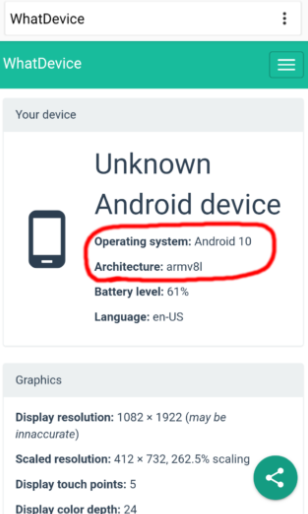
Se WhatDevice non visualizza le informazioni necessarie (alcuni browser nascondono i dati richiesti), un’app chiamata “Device Info HW” farà il lavoro. È disponibile dal Play Store , ma poiché non lo hai ancora, dovrai scaricarlo da APKMirror. Vai alla pagina APKMirror dell’app qui sul tuo dispositivo, fai clic sull’ultima versione disponibile e premi il grande pulsante “Scarica APK”. Una volta terminato il download, aprilo per installare il file APK.
Al termine dell’installazione di Device Info HW, aprirlo. Prendi nota della versione di Android nella scheda Generale principale, quindi passa alla scheda “SoC” e controlla cosa è elencato accanto a “ABI”. Dovrebbe essere un’architettura come “arm64-v8a”, “x86”, “armeabi-v7a” e così via.
Indipendentemente dal metodo utilizzato, ora dovresti avere due informazioni: la tua versione di Android e la tua architettura della CPU. Ora possiamo procedere con l’installazione effettiva del Play Store.
Scarica Google Play Store
Il passaggio successivo è scaricare i file APK corretti per il Play Store. Tecnicamente devi installare quattro diverse applicazioni: Google Account Manager, Google Services Framework, Google Play Services e infine Google Play Store. Le prime tre app gestiscono i servizi di account di base e le API, mentre l’ultima app è lo store stesso.
Se non lo stai già leggendo sul tuo dispositivo Android, apri il browser web e digita andp.lc/playstoreguide nella barra degli indirizzi per passare direttamente a questo post.
Il primo passaggio è ottenere Google Account Manager . Se hai Android 7.1.2 o una versione più recente, vai alla pagina di Google Account Manager 7.1.2 e tocca il pulsante principale “Scarica APK”. Se hai qualcosa di più vecchio di Android 7.1.2, controlla l’elenco delle versioni dell’app qui e scegli quello con la versione più vicina alla tua versione di Android. Ad esempio, se hai Android 6.0.1, scarica Google Account Manager 6.0.1. Dopo aver scaricato il file APK, non aprirlo: lo faremo in seguito.
Il prossimo è Google Services Framework . Questo è per lo più lo stesso processo della prima app, vai su questa pagina e seleziona la versione che più si avvicina alla tua versione del sistema operativo Android. Ad esempio, se hai Android 8.1, scegli Google Services Framework 8.1.0. Dopo aver scaricato il file APK, non aprirlo: lo faremo in seguito.
Ora è il momento di scaricare Google Play Services , che fornisce la maggior parte delle funzionalità dietro le quinte per il Play Store. È qui che le cose si fanno un po ‘complicate, poiché esistono versioni diverse a seconda della versione del sistema operativo Android e dell’architettura hardware. Vai alla pagina APKMirror per Google Play Services e seleziona l’ultima versione non contrassegnata come beta.
Mentre gli APK per le ultime due applicazioni di solito hanno solo una variante per ogni versione, esistono varianti specifiche di Google Play Services per ogni configurazione hardware immaginabile. Qui devi trovare la combinazione che corrisponde sia alla versione del tuo sistema operativo Android che alla tua architettura hardware: le informazioni che hai trovato in precedenza.
Ad esempio, il mio Google Pixel esegue Android 10 e utilizza l’architettura arm64-v8a, quindi sceglierei l’APK per “Android 10+” e “arm64-v8a + armeabi-v7a”. Il simbolo più significa che funziona su entrambe le architetture elencate. Una volta trovata la variante per il tuo dispositivo, selezionala e scarica l’APK. Ancora una volta, non aprirlo dopo aver terminato il download, perché lo faremo in seguito.
L’ultima app che devi scaricare è lo stesso Google Play Store . Per fortuna, Google distribuisce il Play Store come un’unica variante che funziona su tutte le architetture e le versioni di Android, quindi vai su questa pagina e scarica l’ultima versione non contrassegnata come “beta”. Dopo aver scaricato il file APK, non aprirlo: lo faremo in seguito.
Installa il Play Store sul tuo telefono
Ora arriva il passaggio finale: l’installazione del Play Store. Trova l’app Download / File sul tuo dispositivo e aprila. Se non disponi di un file manager, scarica l’ultima versione di Files by Google da APKMirror e installala. Dovresti vedere tutti e quattro i file APK – in caso contrario, torna indietro e scopri quale ti sei perso.
Apri le app nell’ordine seguente e, al termine dell’installazione, premi “Fine” e non “Apri”. L’installazione delle app fuori uso causerà il mancato funzionamento del Play Store. Inoltre, se hai una scheda SD, assicurati di estrarla durante queste installazioni.
- com.google.gsf. accesso
- com.google.android. gsf
- com.google.android. gms
- com.android. vending
Dopo aver installato tutte e quattro le app, riavvia il dispositivo. Se una delle applicazioni non è stata installata, significa che probabilmente hai scaricato la variante APK sbagliata: torna indietro e assicurati di aver abbinato correttamente l’architettura della CPU e la versione di Android. Se il tuo dispositivo ha l’architettura arm64-v8, prova a scaricare la variante per armv7a. Alcuni dispositivi di fascia bassa (come i tablet Amazon Fire) hanno processori arm64, ma eseguono Android in modalità armv7 a 32 bit.
Se riesci ad aprire il Play Store e ad accedere, datti una pacca sulla spalla, ce l’hai fatta! Ora puoi scaricare tutte le app e i giochi che potresti desiderare.
Se Google Play Store non funziona o ricevi avvisi sull’arresto anomalo di Play Services, probabilmente significa che non è possibile far funzionare il Play Store sul tuo dispositivo senza passaggi più complicati come il rooting o l’installazione di una ROM personalizzata. Se non riesci a farlo funzionare, vai alla sezione “Tutte le applicazioni” dell’app Impostazioni e disinstalla tutti e quattro gli APK, per evitare ulteriori popup su arresti anomali (e potenziali problemi di esaurimento della batteria da Play Services che si riavvia costantemente).
Lo so, non è divertente passare il tempo cercando di far funzionare qualcosa e non ottenere i risultati desiderati, ma la verità è che il Play Store a volte funziona solo su dispositivi che non sono rootati / modificati in qualche modo. Ti consiglio di controllare la sezione delle alternative all’inizio di questa guida per alcune altre opzioni che potrebbero funzionare per te.
Infine, considera le alternative al Play Store
Come accennato in precedenza, questa guida non è un tutorial completo per ogni tipo di dispositivo Android disponibile. È molto probabile che raggiungerai la fine di questa guida e non avrai ancora il Play Store funzionante. Se vuoi risparmiare tempo e (possibile) frustrazione, ci sono alcune alternative che puoi provare prima.
La migliore alternativa al Google Play Store che generalmente funziona su tutti i dispositivi è Amazon Appstore. Ha la maggior parte degli stessi grandi giochi del Play Store, oltre a una discreta raccolta di applicazioni di terze parti, il tutto senza la necessità dei servizi Google. Tuttavia, non troverai alcuna app Google come Chrome o Gmail nello store. Puoi scaricare l’Amazon App store da qui .
Un altro app store alternativo è F-Droid. È interamente composto da giochi e applicazioni open source, quindi la selezione è estremamente limitata, ma c’è la possibilità che abbia qualcosa che stai cercando. Puoi sfogliare la libreria di F-Droid e scaricare l’app store dal sito ufficiale .
Infine, se hai solo bisogno di una manciata di app e gli aggiornamenti automatici non sono molto importanti, puoi sempre provare a scaricare le applicazioni che ti servono da APKMirror. È un repository di applicazioni Android replicate dal Play Store: le app sono sicure e non vengono modificate in alcun modo.